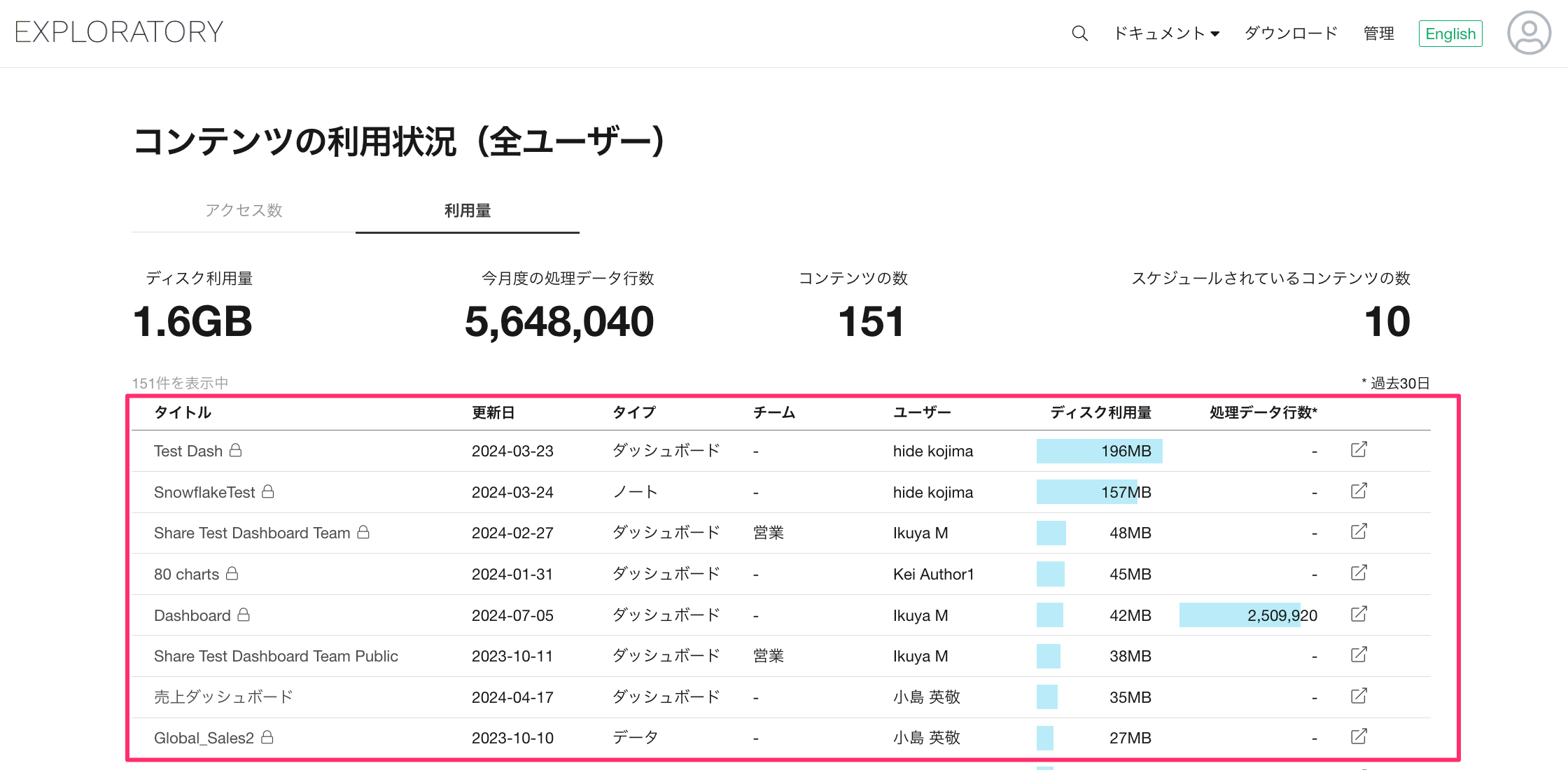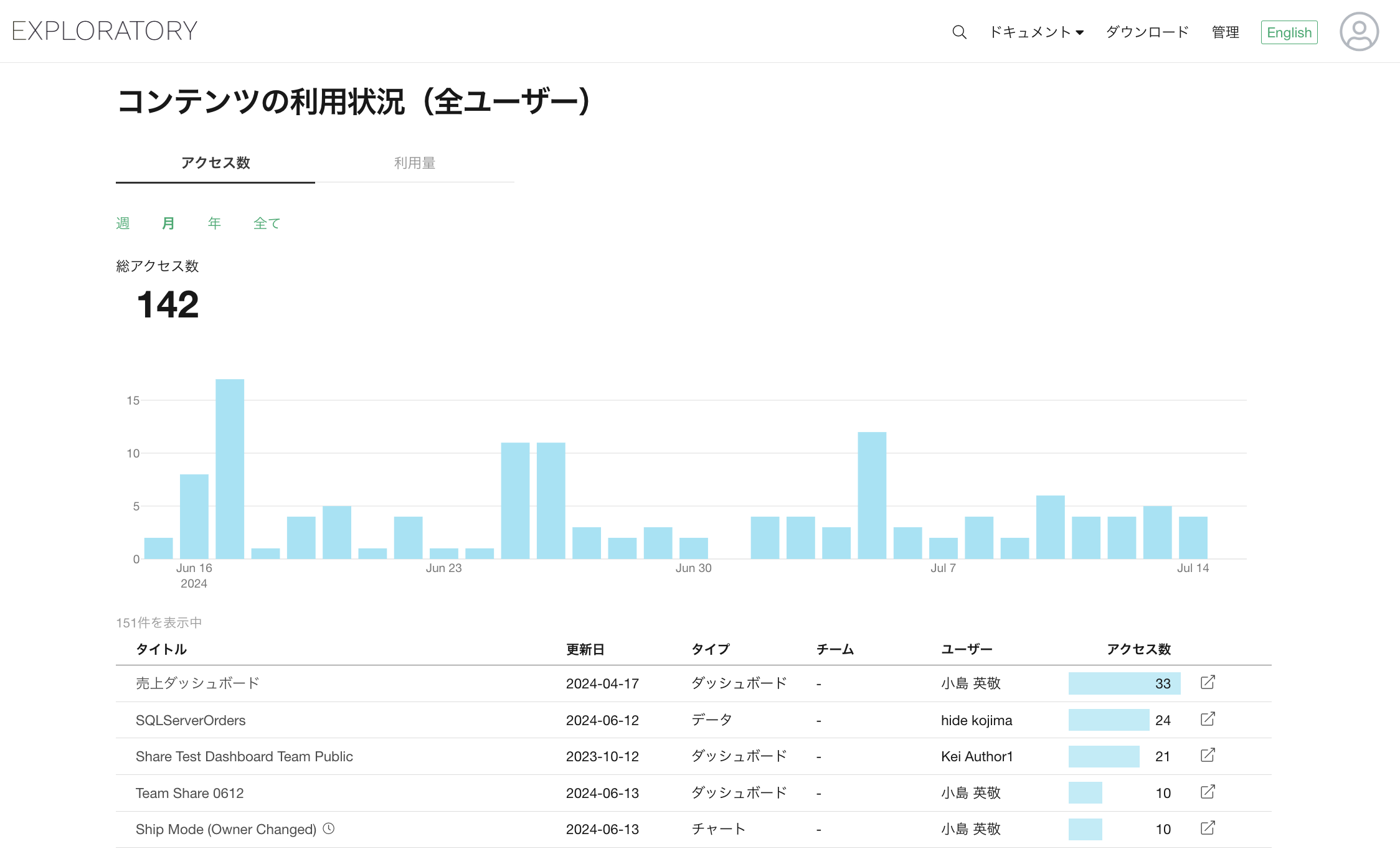
Exploratory サーバー(ホステッドまたはオンプレミス)で全ユーザーのコンテンツの利用状況を確認する方法
Exploratory サーバーの管理者ユーザーは、全ユーザーがサーバーにパブリッシ「コンテンツ」の情報や、サーバー全体の利用状況を確認することが可能です。
そこで、このノートではホステッド・サーバーやオンプレミス・サーバーを利用している方向けに、全ユーザーのコンテンツの利用状況やサーバーの利用状況を確認する方法を紹介します。
コンテンツの利用状況ページにアクセスする
ホステッド・サーバーまたは、オンプレミス・サーバーの管理者アカウントでログインしたら、ヘッダーの「管理」ボタンをクリックして、管理ページに移動します。
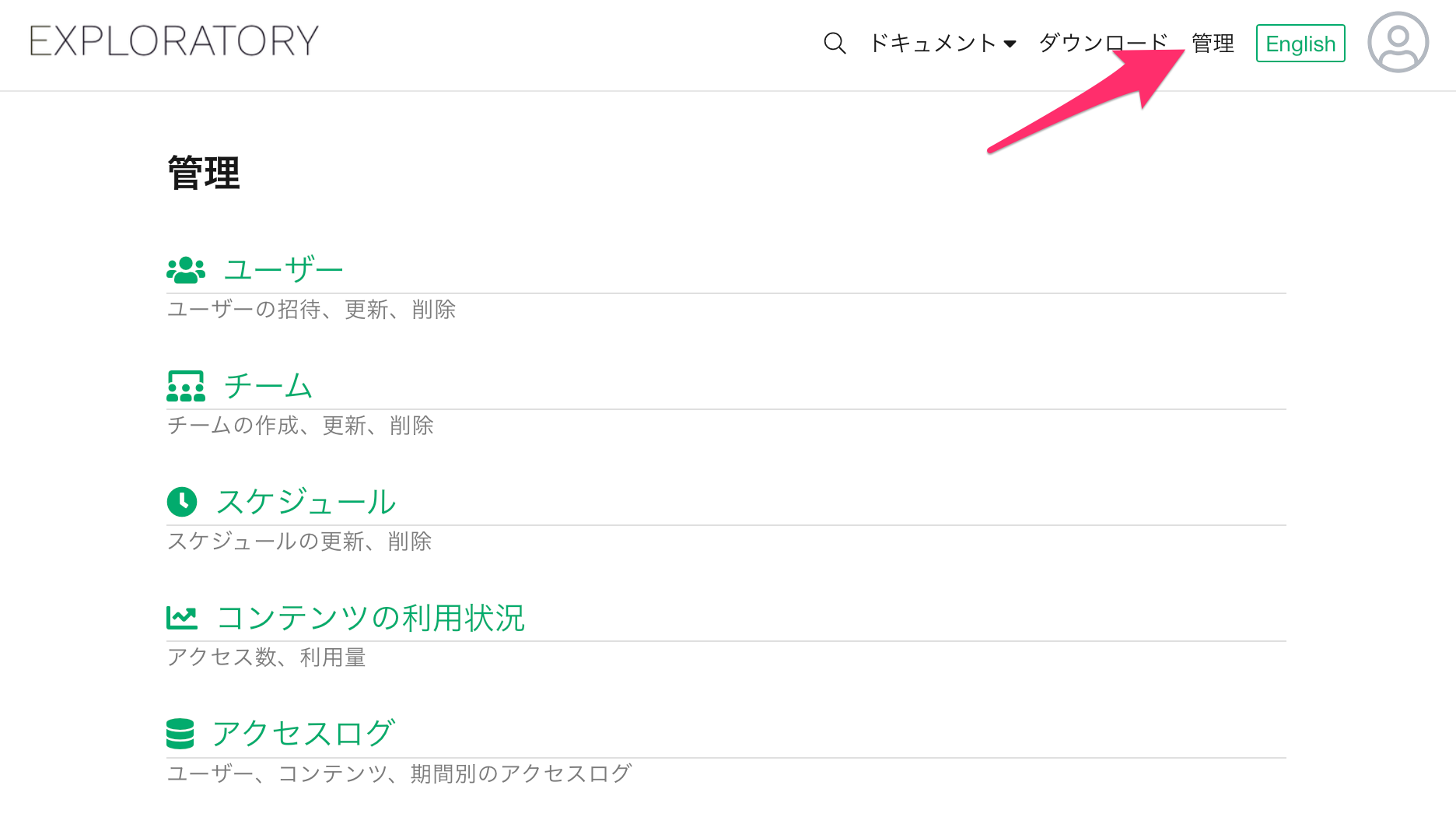
続いてコンテンツの利用状況をクリックします。
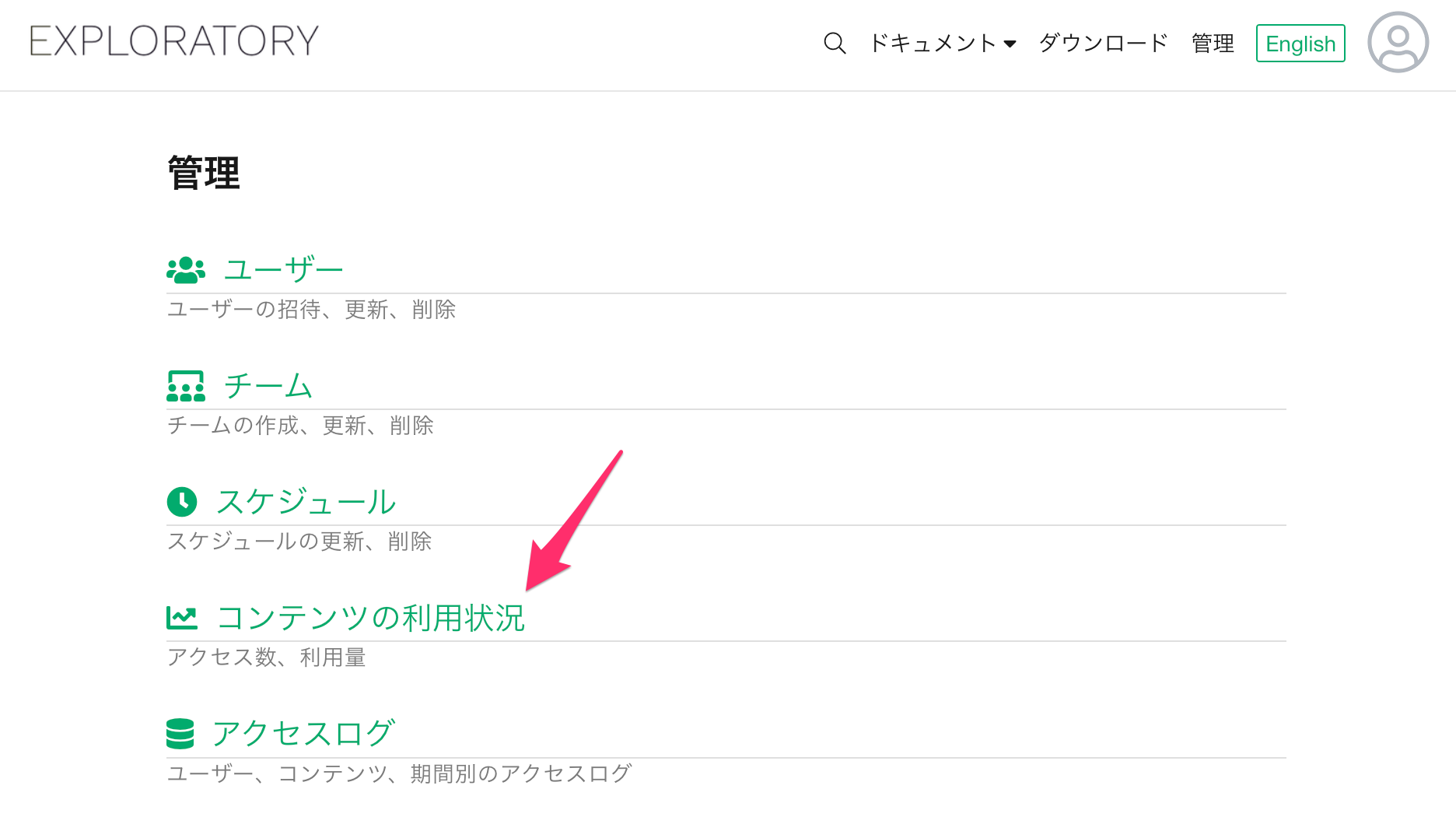
すると、全ユーザーのコンテンツの利用状況ページが開きます。
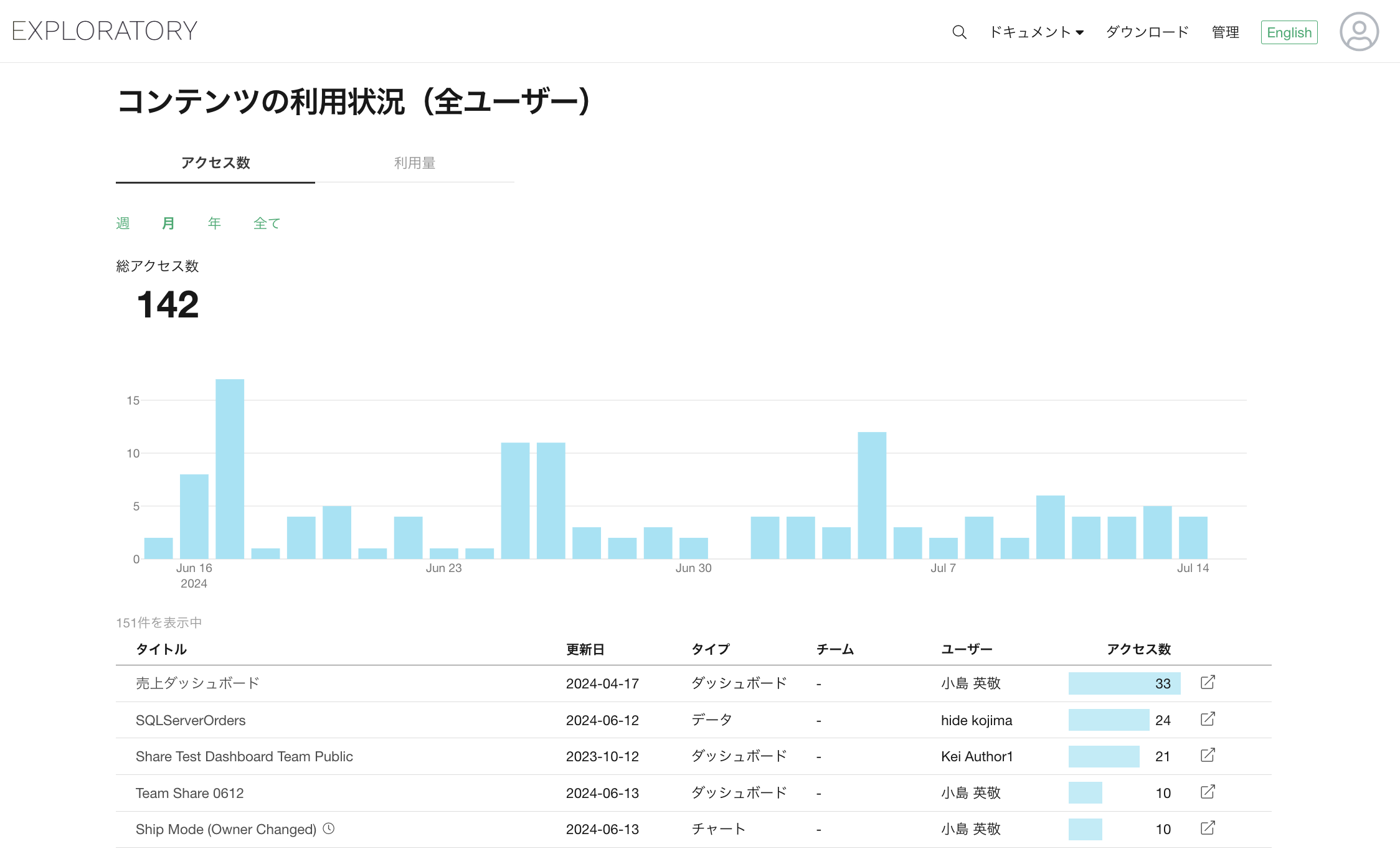
コンテンツの利用状況(全ユーザー)
ここからは移動先のページで表示される情報を簡単に紹介いたします。
まず、ページの上部に表示されている情報は、現在いるタブ(アクセス数または利用量)に応じて大きく変化します。
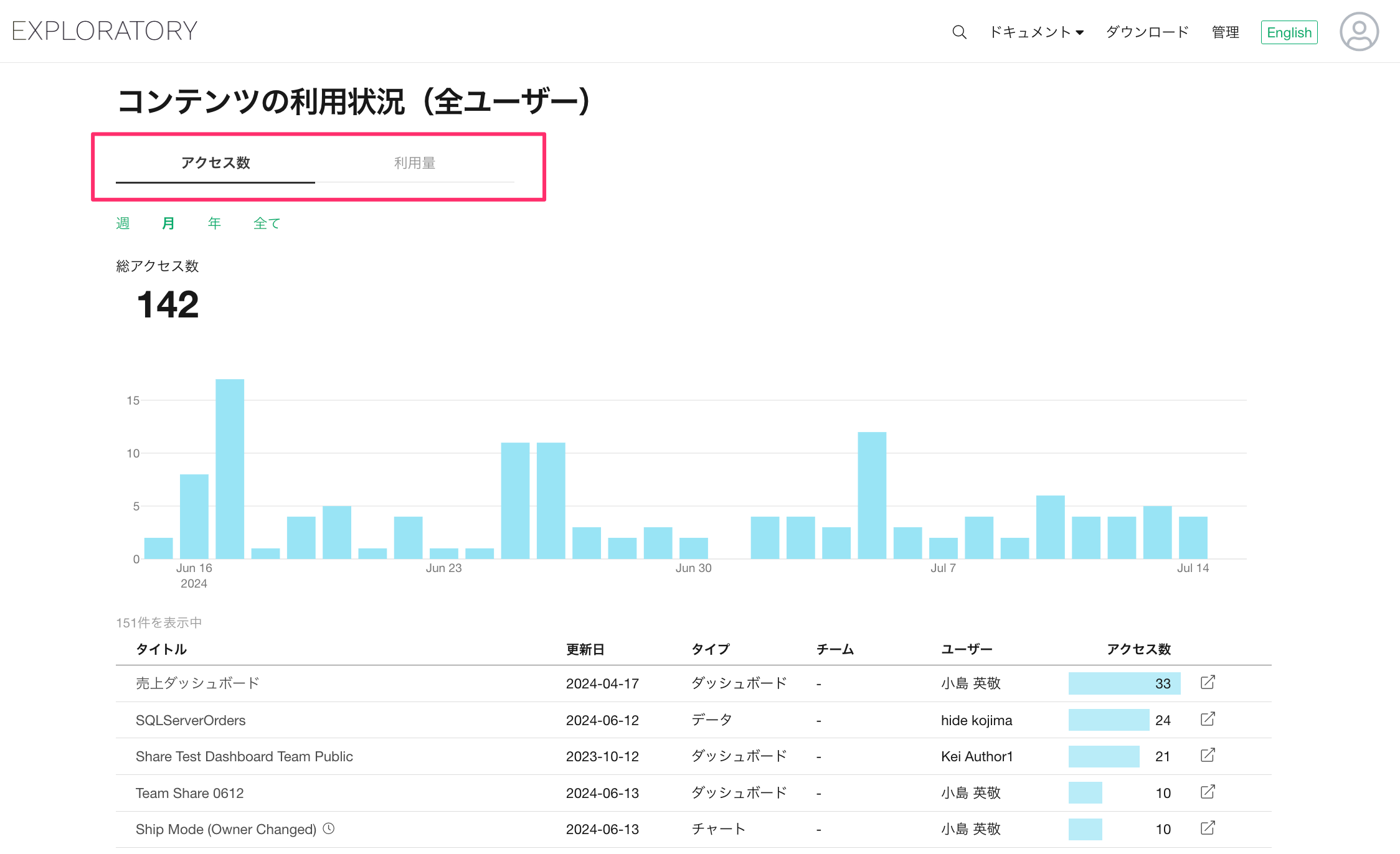
一方で、ページ下部に表示される情報は、タブを切り替えても基本的には変わらず、サーバーにパブリッシュされているコンテンツ一覧です。
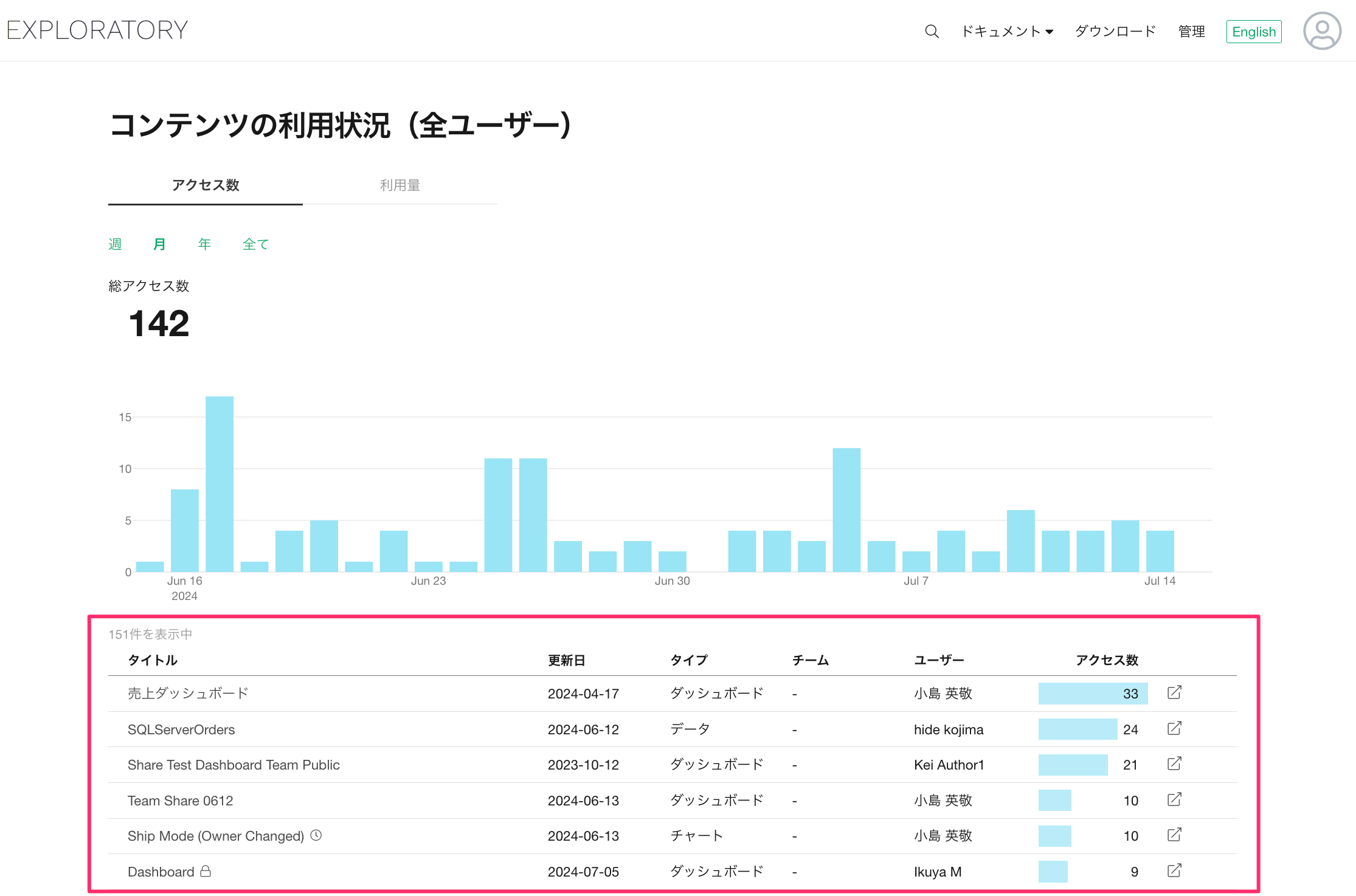
なお、タイトルの隣に「鍵」のアイコンがついているコンテンツは、コンテンツをパブリッシュしたユーザー、もしくはそのコンテンツを共有されたユーザー以外には閲覧することができない「プライベート」なコンテンツです。
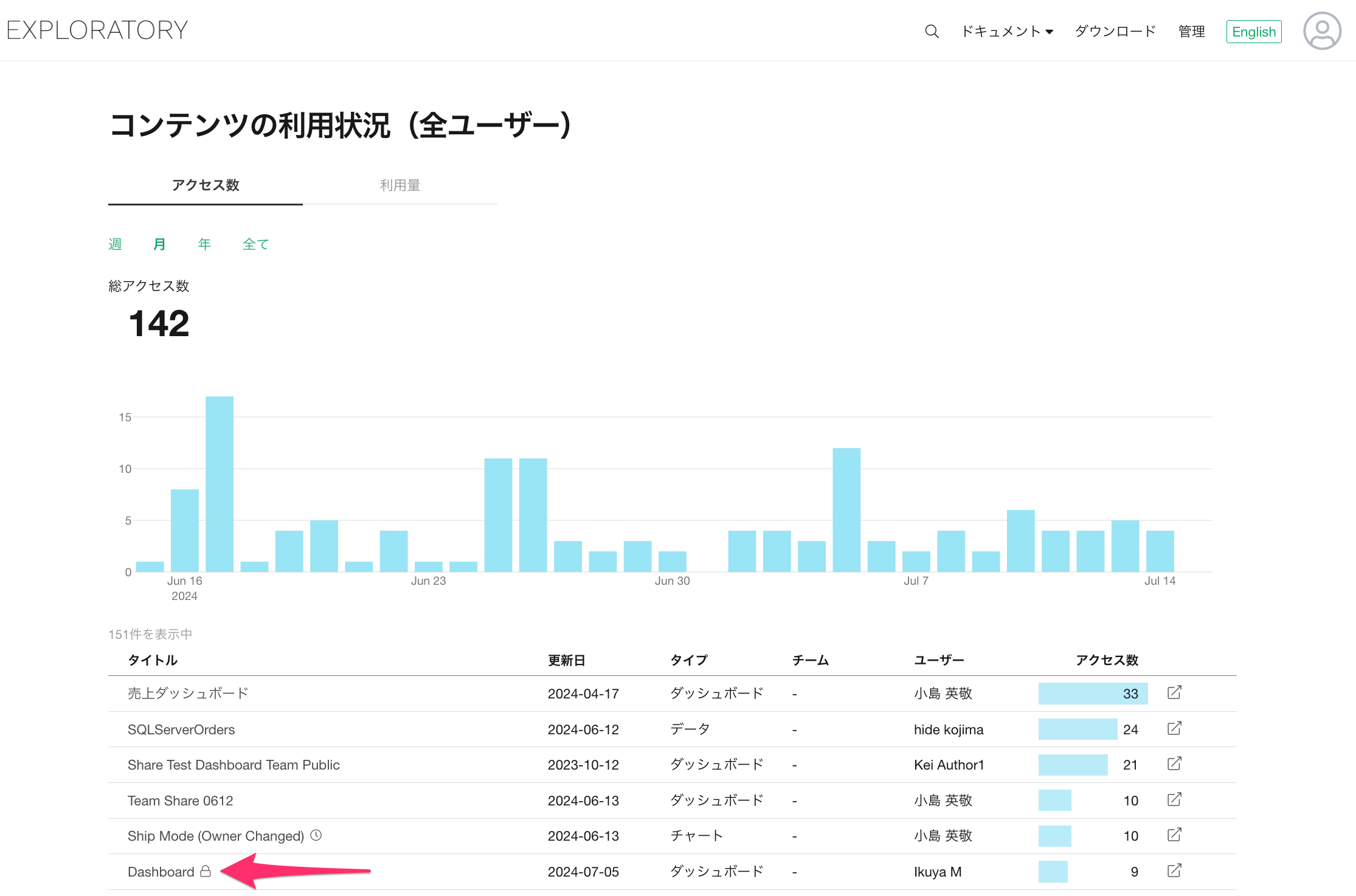
一方で「鍵」のアイコンがついていないコンテンツは、誰もが閲覧可能な「パブリック」な状態でパブリッシュされているコンテンツです。
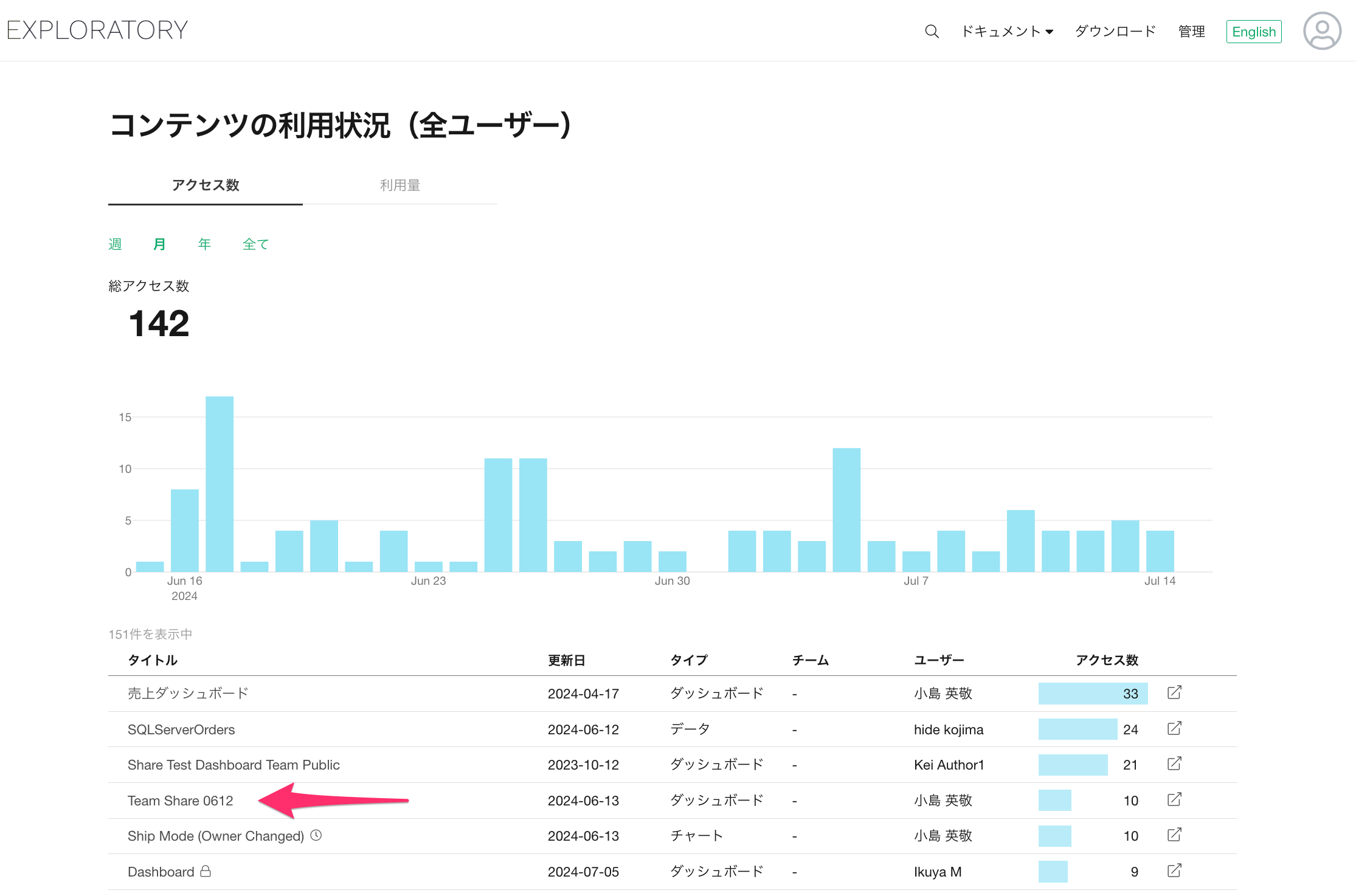
さらに、「時計」のアイコンがついているコンテンツはスケジュールによる自動更新が設定されているコンテンツです。
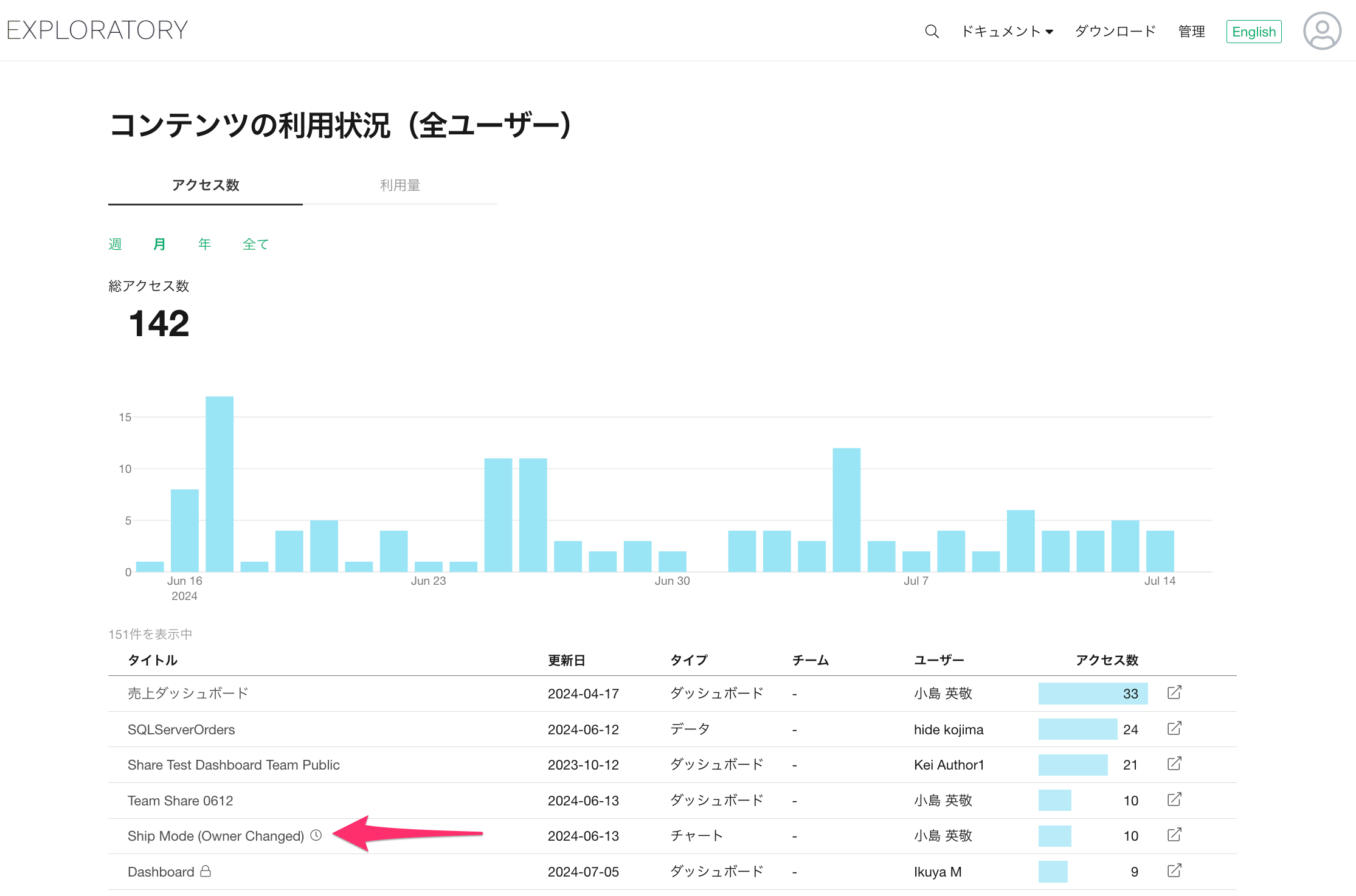
アクセス数
アクセスのタブでは、全てのコンテンツへの総アクセス数と、指定した日付の単位における総アクセス数の推移の情報が表示されます。
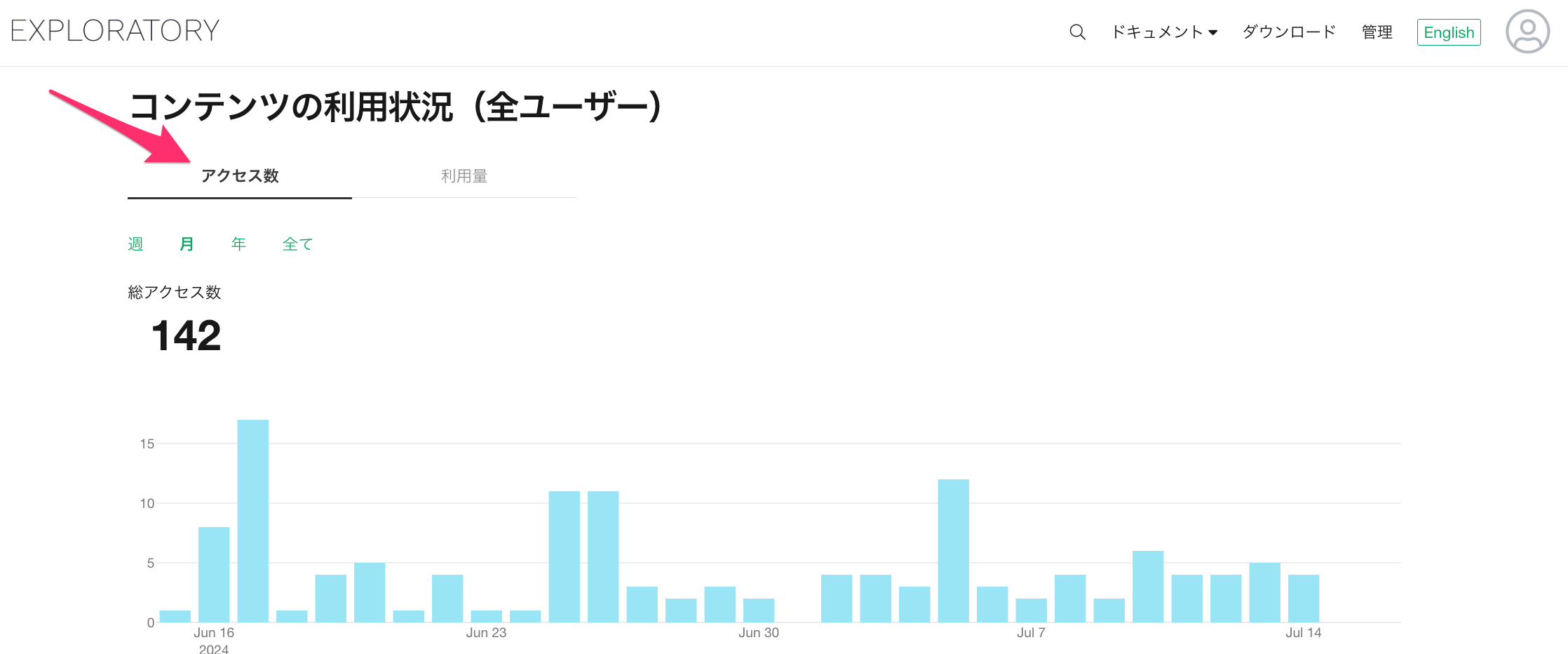
アクセス数のタブを表示しているときには、コンテンツの一覧には、コンテンツごとに以下の情報が表示されます。
- タイトル
- 更新日
- タイプ
- チーム(オプショナル)
- ユーザー
- アクセス数
- コンテンツへのリンク
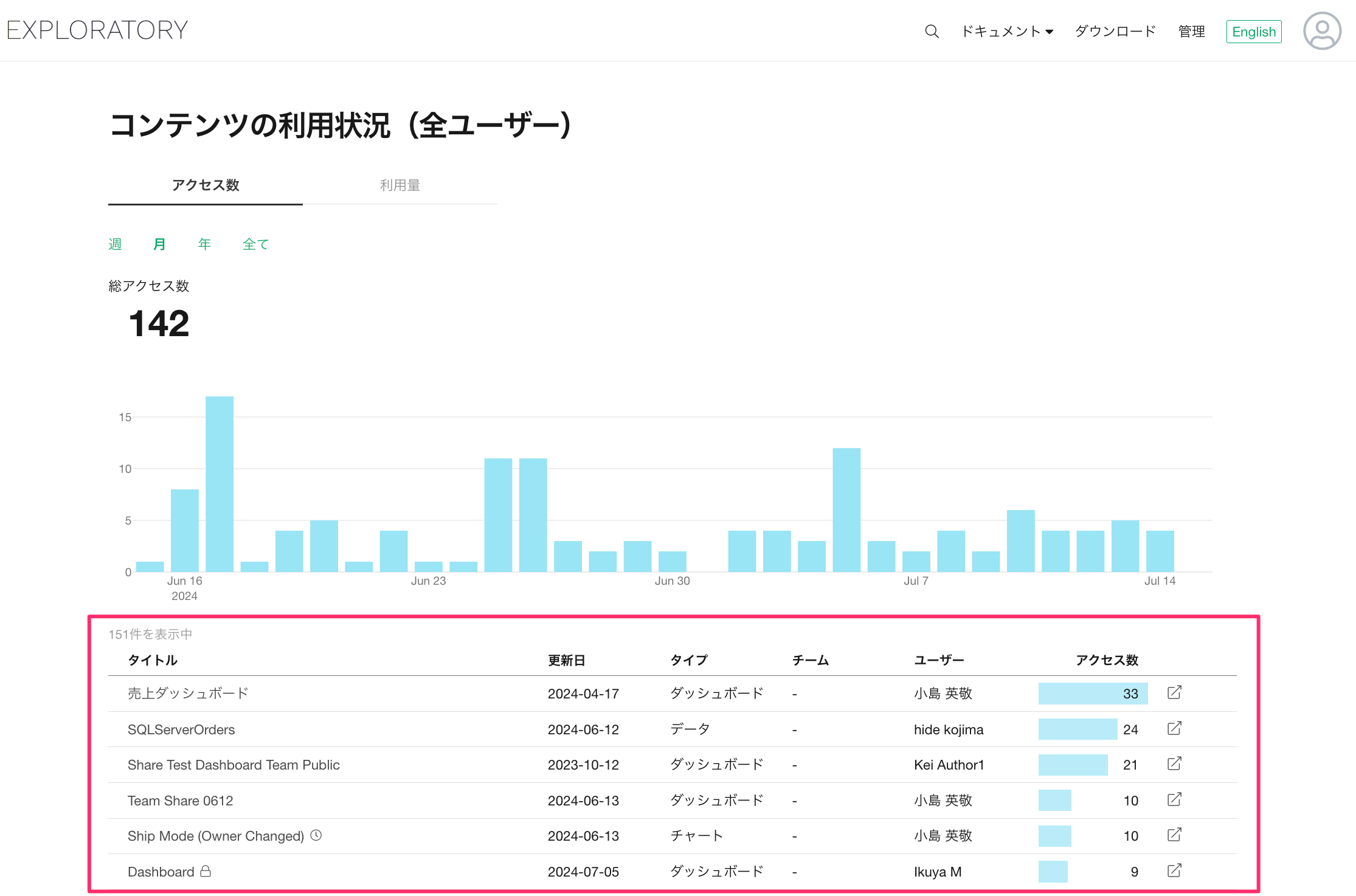
利用量
利用量のタブを表示をしているときにはページ上部に以下の情報が表示されます。
- ディスク利用量
- 今月度の処理データ行数(スケジュールによってどれだけのデータが処理されたか)
- コンテンツ数
- スケジュールされているコンテンツの数
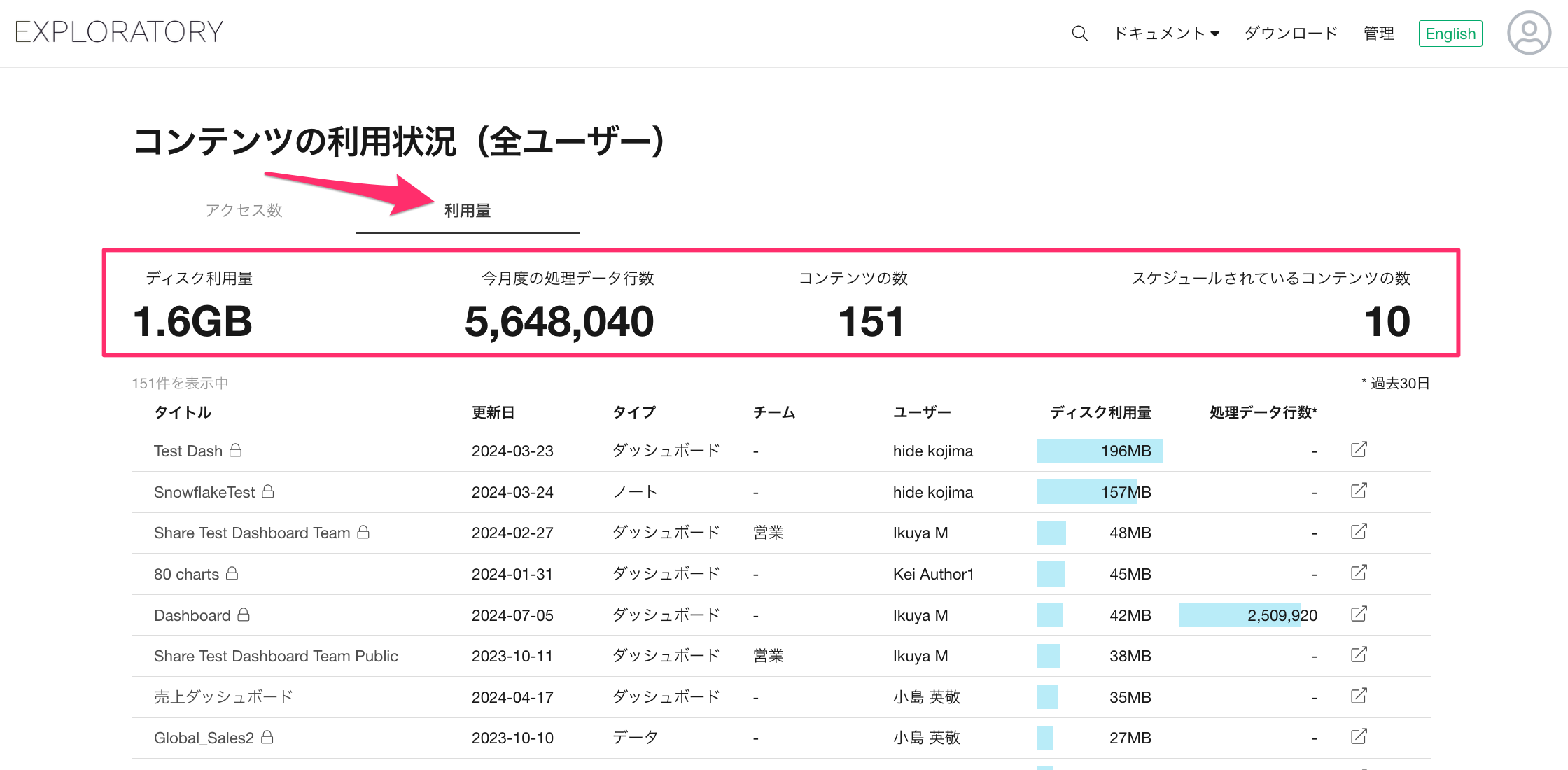 利用量のタブを表示しているときには、コンテンツの一覧には、コンテンツごとに以下の情報が表示されます。
利用量のタブを表示しているときには、コンテンツの一覧には、コンテンツごとに以下の情報が表示されます。
- タイトル
- 更新日
- タイプ
- チーム(オプショナル)
- ユーザー
- ディスク利用量
- 処理データ行数
- コンテンツへのリンク